Hogyan válaszolhatok az eredeti üzenet idézésével az Outlookban?
Ha válaszol egy e-mailre az Outlook programban, az eredeti e-mail hozzáadódik az automatikus válasz aljára. Ez a cikk pedig útmutatást nyújt az eredeti e-mailek körüli idézőjelek hozzáadásához az idézetek utánzásához.
- Válaszoljon az eredeti üzenet idézésével az Outlook programban
- Válaszoljon egy eredeti üzenet kiválasztásával az Outlook alkalmazásban
Válaszoljon az eredeti üzenet idézésével az Outlook programban
Ez a módszer segít az Outlook beállításainak konfigurálásában, és az eredeti üzenet előtagsorának hozzáadásához válaszolva az üzenetre az Outlook idézés utánzásához. Kérjük, tegye a következőket:
1. Kattints filé > Opciók az Outlook beállításai párbeszédpanel megnyitásához.
2. Az Outlook beállításai párbeszédpanelen kattintson a gombra Levél a bal oldali sávban menjen a Válaszok és továbbítások szakaszban, majd válassza a lehetőséget Előtagolja az eredeti üzenet minden sorát tól Amikor válaszol egy üzenetre legördülő lista. Lásd a képernyőképet:
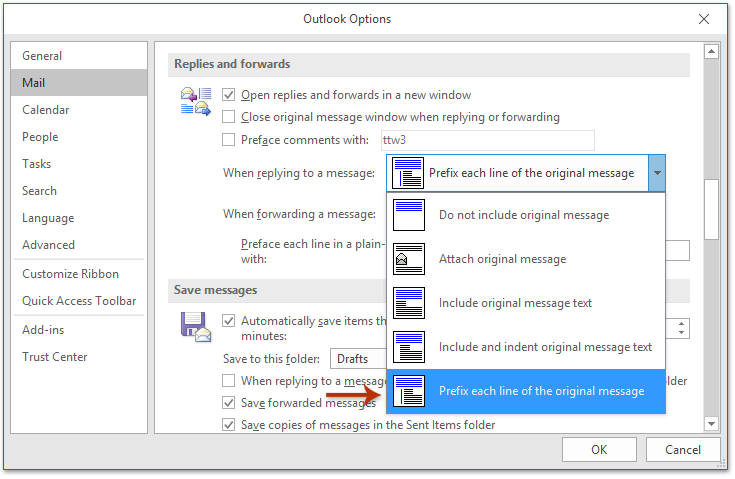
3.Kattints a OK gombra az Outlook beállításai párbeszédpanel bezárásához.
Mostantól kezdve, amikor válaszol egy e-mailre az Outlook programban, az automatikusan idézi az eredeti üzenetet, és egy kék vonalat tesz hozzá előtte a válaszüzenetbe. Lásd a képernyőképet:
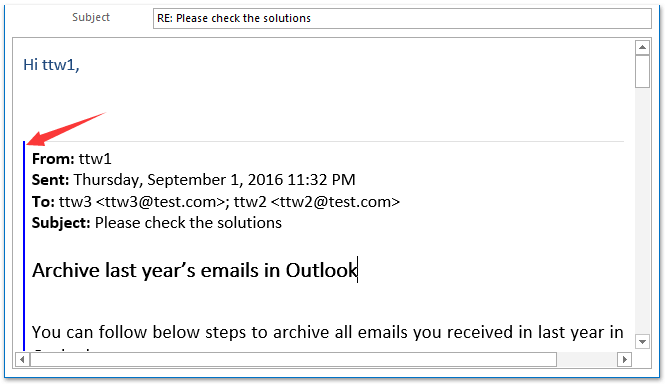
Válaszoljon egy eredeti üzenet kiválasztásával az Outlook alkalmazásban
Néha előfordulhat, hogy csak az eredeti üzenet egy részét kell idéznie a válaszüzenetben. Természetesen manuálisan is törölheti a felesleges tartalmat. De itt bemutatom a Kutools for Outlook programot Válasz választása funkció, amely segít válaszolni az eredeti üzenet válogatásának egyszerű idézésével.
Kutools az Outlook számára: Ultimate Outlook eszköztár több mint 100 praktikus eszközzel. Próbálja ki INGYENESEN 60 napig, korlátozások nélkül, semmi gond! Tovább ... Kezdje el az ingyenes próbaverziót most!
1. Kövesse a fenti módszer 1-3. Lépését hogy engedélyezze a Előtagolja az eredeti üzenet minden sorát lehetőség a Amikor válaszol egy üzenetre legördülő lista az Outlook beállításai párbeszédpanelen.
2. Az Levél nézetben kattintson duplán az e-mail megnyitásához.
3. A megnyíló üzenetablakban válassza ki azt a tartalmat, amelyet idézni fog a válaszüzenetben, majd kattintson a gombra Kutools > Válasz választása. Lásd a képernyőképet:

4. Most csak a választást idézi a válaszüzenet. Írja meg és küldje el a válaszüzenetet.
Könnyen válaszolhat a kiválasztott e-mailekre az Outlook összes eredeti mellékletével együtt
Általánosságban elmondható, hogy az eredeti mellékletek eltávolításra kerülnek, ha egy e-mailre válaszolunk az Outlook programban. De fantasztikusan Válaszoljon a Csatolással A Kutools for Outlook szolgáltatásban könnyedén megőrizheti az e-mailek összes mellékletét, amikor válaszol rájuk az Outlookban.

Bemutató: Válaszoljon egy eredeti üzenet kiválasztásával az Outlook programban
típus: Ebben a videóban, Kutools lapot hozzáadta Kutools az Outlook számára. Ha szüksége van rá, kattintson itt 60 napos ingyenes próbaidőszak korlátozás nélkül!
 Kapcsolódó cikkek
Kapcsolódó cikkek
Válaszoljon az eredeti e-mail képei nélkül az Outlook programban
Válaszoljon a nevem zárójelével vagy a feladó nevével az Outlookban
Válaszoljon nagy kék betűtípussal az Outlookban
Válaszoljon egy e-mailt eredeti háttérszín / kép nélkül az Outlook programban
Válaszoljon e-maileket sablonszöveggel az Outlook programban
Válasz (minden) előzmények vagy eredeti üzenet nélkül az Outlookban
Másolja az összes melléklet nevét, amikor válaszol az Outlook programba
A legjobb irodai hatékonyságnövelő eszközök
Kutools az Outlook számára - Több mint 100 hatékony funkció az Outlook feltöltéséhez
???? E-mail automatizálás: Hivatalon kívül (POP és IMAP esetén elérhető) / Ütemezze az e-mailek küldését / Automatikus CC/BCC szabályok szerint e-mail küldésekor / Automatikus továbbítás (Speciális szabályok) / Automatikus üdvözlet hozzáadása / A több címzettnek szóló e-mailek automatikus felosztása egyedi üzenetekre ...
📨 Email Management: Könnyen visszahívhatja az e-maileket / Blokkolja az alanyok és mások átverő e-mailjeit / Törölje az ismétlődő e-maileket / Részletes keresés / Mappák összevonása ...
📁 Attachments Pro: Kötegelt mentés / Batch Detach / Batch tömörítés / Automatikus mentés / Automatikus leválasztás / Automatikus tömörítés ...
🌟 Interface Magic: 😊További szép és menő hangulatjelek / Növelje Outlook termelékenységét a füles nézetekkel / Minimalizálja az Outlookot a bezárás helyett ...
👍 Csodák egy kattintással: Válasz mindenkinek a bejövő mellékletekkel / Adathalászat elleni e-mailek / 🕘A feladó időzónájának megjelenítése ...
👩🏼🤝👩🏻 Névjegyek és naptár: Névjegyek kötegelt hozzáadása a kiválasztott e-mailekből / Egy kapcsolattartó csoport felosztása egyéni csoportokra / Távolítsa el a születésnapi emlékeztetőket ...
Több, mint 100 Jellemzők Várja felfedezését! Kattintson ide, ha többet szeretne megtudni.

